
时间:2020-06-25 03:29:07 来源:www.win10xitong.com 作者:win10
我们不管是办公,还是娱乐,大部分用户都是用的是win10系统,如今有一位用户遇到了win10开机时怎样取消硬件自检的问题,如果你的电脑技术不够强,那可能这个win10开机时怎样取消硬件自检的问题就不知所措了。那有没有办法可以解决win10开机时怎样取消硬件自检的问题呢?其实方法很简单,我们可以按照这个步骤来解决:1、首先按Win+R打开运行,输入regedit进入注册表编辑器;2、依次点击路径HKEY_LOCAL_MACHINE\SYSTEM\CurrentControlSet\Control\Session Manager就简简单单的解决了。接下来我们就和小编一起来看看win10开机时怎样取消硬件自检到底该怎么处理的详尽操作举措。
解决方法如下:
1、首先按Win+R打开运行,输入regedit进入注册表编辑器;
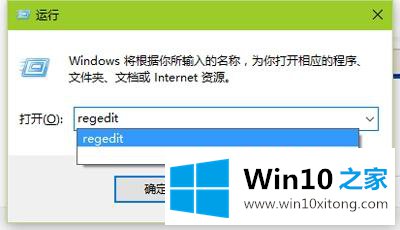
2、依次点击路径HKEY_LOCAL_MACHINE\SYSTEM\CurrentControlSet\Control\Session Manager;
3、把右侧名为BootExecute的值的数值数据删除即可。
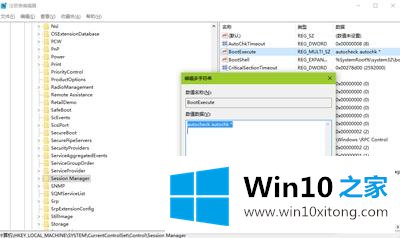
上述就是win10开机时怎样取消硬件自检的详细方法,还不知道如何操作的用户们可以按照上面的步骤来进行取消吧。
关于win10开机时怎样取消硬件自检的详尽操作举措就和大家介绍到这里了额,如果这篇文章对你有所帮助,那么希望你继续支持本站。